Power BI是一款非常好用的可视化办公工具,有了这款软件用户们就可以把办公数据转换成为各种能够可视化的视觉数据,我们很多时候看那些不动死板的数据会很无聊集中不了什么心思,但是用这款软件之后就可以让那些原本枯燥乏味的数据活起来,变的生动形象让人看着也非常有兴趣,它采用了全新的交互式可视化技术还有目前最先进的数据查询功能,能够轻松的将那些数据转换完成,软件还有一大亮点的地方就在于当用户们制作完成后可以把它分享到软件内,这样当你使用别的设备进行登录的时候也可以轻松的查看使用到,并且还可以分享给其他人使用,软件的操作方法也十分的简单,用户们只需要做好数据对应的表格,然后将数据填写好之后就使用软件进行可视化处理即可,这样一款操作方便,功能使用的办公软件还不来体验,而且小编带来的是
Power BI中文破解版,内部已集成破解,安装完就可以免费使用,喜欢的快来看看吧!
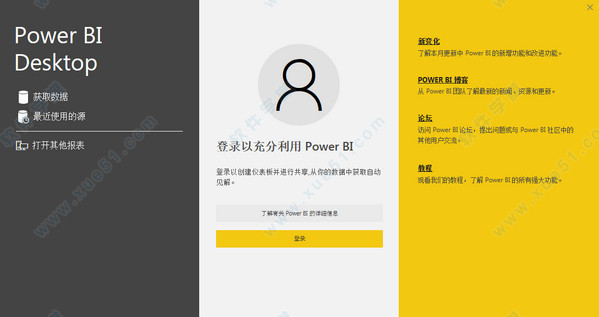
安装教程
1、将下载好的压缩包进行解压得到安装包
2、双击Power BI安装包运行,下一步
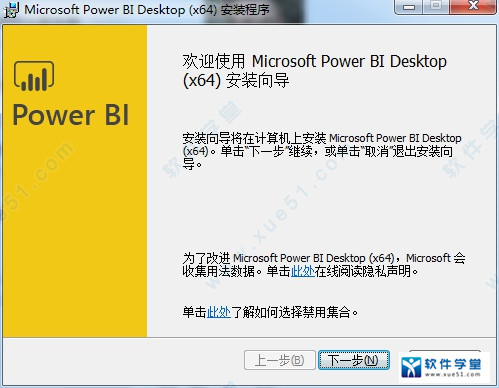
3、接受许可,下一步
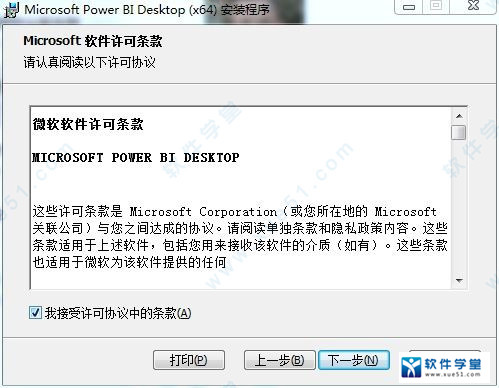
4、确认安装路径,默认安装在C盘,但可自己更改,下一步
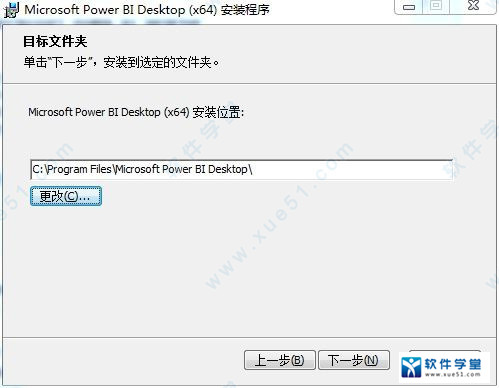
5、准备好安装,建议勾选创建桌面快捷键,不过实际依个人而定
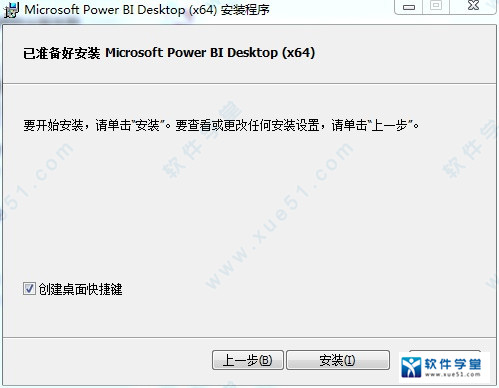
6、大约3分钟后,安装完成
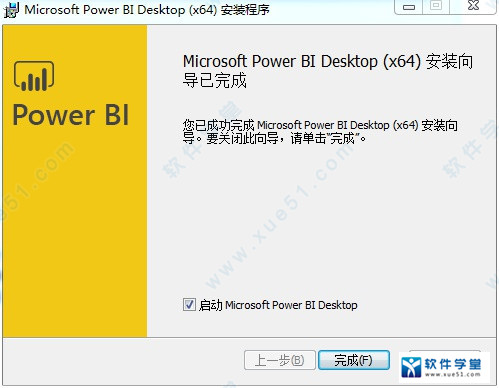
软件特色
1、Power BI轻松处理各种量级的数据
2、快速建立多表关系,再也不用vlookup了
3、自定义更新,获取最新动态
4、上百个高大上的可视化图表拿来直接用
5、可以使用Python进行数据清理,分析和可视化
6、丰富的报表与图表,随需而动,智能展现
7、菜单管理与自定义方案让您拥有个性化的分析平台
8、可以将所有可见的报告页面导出为pdf,并且将在“文件”菜单下找到此新选项。
使用教程
1.举个例子说明:这里提供了一组销售数据,记录了3个推销员2016年每天的销售情况。
2.打开Power BI,点击左上方的【获取数据源】,导入上面的Excel表格。
3.上传成功后,右侧的图表配置栏会自动读取Excel表格的所有字段。
4.只需要通过勾选/拖拽字段,就能配置图表。比如我勾选【推销员】和【销售金额】字段,再选择一个合适的图表类型,就能自动生成图表。
5.接下来,如果我想看全年每个月的销售概况,只需要勾选【日期】和【销售金额】字段,就能生成一个图表。但此时的横坐标是以年为单位,只有一根柱子。那怎么办?这时只需要我们点击左上角的往下深化,就能把数据进行细分:年》季度》月份。
6.细分完后把图表拉伸至合适大小。
7.同理,我可以把我想看的其他数据也一起配置到画布上,然后加上标题,调整一下颜色。
8.报表设计完后,直接点击发布即可。还没注册的同学需要用工作邮箱或者学校邮箱注册一个账号。
9.发布后,你在任何地方登录软件都能查看或修改这份报表!你还可以生成一个链接,把报表发给客户。
软件功能
1、获取数据
可方便您轻松发现数据。您可以导入各种数据源的数据。连接到数据源后,您便可以构建能满足自己的分析和报告需求的数据。
创建关系,并使用新的度量值和数据格式来丰富您的数据模型
导入两个或多个表格时,您通常需要创建这些表格之间的关系。提供“管理关系”对话框和“关系”视图,在其中您可以使用自动检测功能让查找和创建任意关系,也可以自行创建这些关系。您还可以非常轻松地创建您自己的度量值和计算,或自定义数据格式和类别来丰富您的数据,从而提供更多数据解析。
2、创建报告
提供“报告”视图。选择所需的字段,添加筛选器,从许多虚拟化选项中进行选择,使用自定义颜色、渐变和其他几个选项来设置报告格式。“报告”视图可向您提供在PowerBI.com上创建报告时使用的相同一流报告和虚拟化工具。
3、保存报告
您可以将作业保存为文件。文件的扩展名为.pbix。
4、上传或发布报告
您可以将自己在Desktop中创建并保存的报告上传到您的站点中。您还可以直接将它们从平台发布到Power BI中。
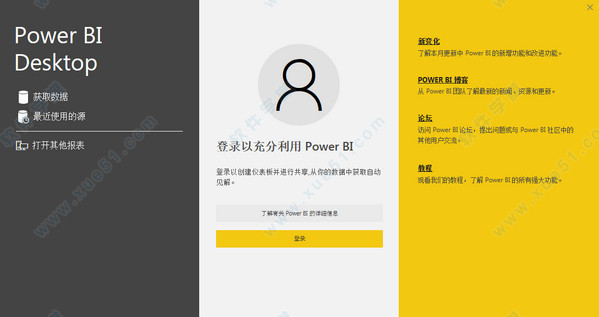
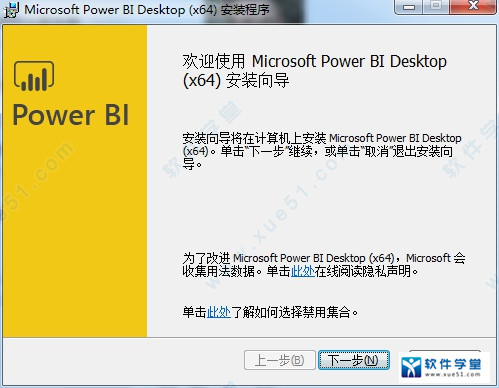
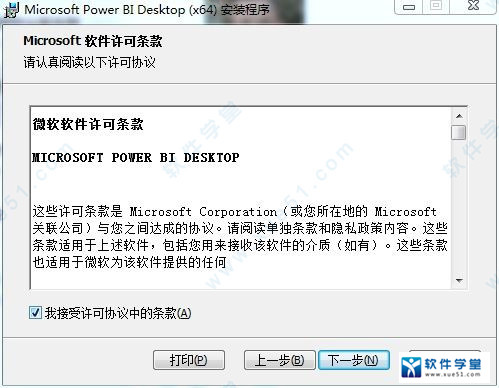
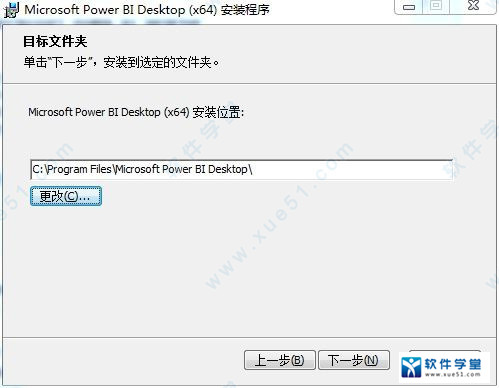
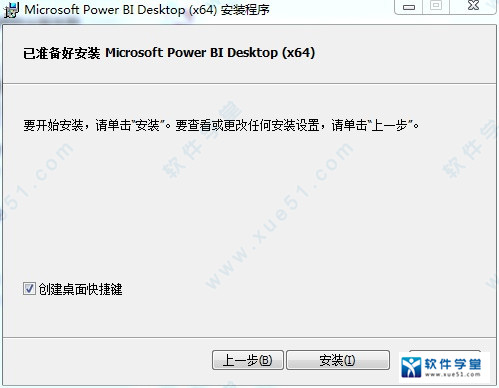
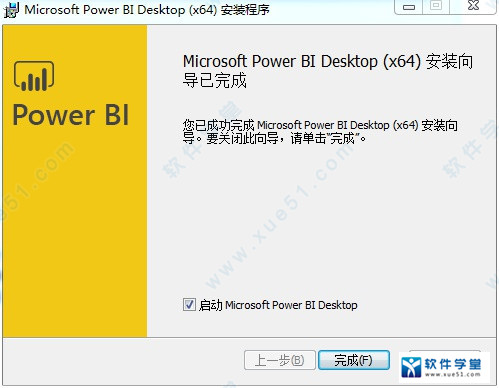
0条评论